11 Cara Menampilkan Keyboard di Laptop Windows 10/11
Cara Menampilkan Keyboard di laptop maupun PC Windows, apa kalian sudah tau caranya. Jika belum makan kalian harus menyimak artikel ini. Karena disini akan dijelaskan bagaimana cara menampilkan keyboard di layar monitor.
Cara ini dilakukan biasanya karena Keyboard utama mengalami masalah, sehingga tidak bisa melakukan Input huruf dan angka atau yang lainnya.
Sebenarnya masalah ini bisa diatasi dengan memperbaiki atau mengganti Keyboard jika pada PC. Jika pada Laptop mungkin bisa menggunakan Keyboard Eksternal untuk sementara waktu.
Solusi tersebut mungkin bisa dilakukan tapi membutuhkan waktu. Sementara kita sedang melakukan pekerjaan atau tugas yang tidak bisa ditunda, mungkin ini akan menjadi kendala kenapa solusi tersebut kurang tepat.
Cara terbaik mengatasi Keyboard Laptop atau PC rusak, dalam kondisi terdesak adalah dengan cara menampilkan Keyboard di layar Monitor (Keyboadr Virtual), sehingga kita bisa melakukan Input lewat Klik Mouse, sambil mencari waktu yang tepat untuk melakukan perbaikan atau bahkan ganti Keyboard.
Baca Juga: Cara Mengganti Kursor Laptop Dengan Animasi
Cara Menampilkan Keyboard di Laptop Windows
A. Lewat Shortcut
Cara yang pertama adalah melalui Shortcut, cara ini paling mudah dan cepat. Saya telah mencobanya pada Windows 10 dan 11, sementara untuk versi Windows lainnya silahkan dicoba sendiri
Cara ini mungkin hanya berlaku jika Keyboard hanya mati sebagian saja. Tapi jika tombol Keyboard mati semua tentu tidak bisa.
Untuk menampilkan keyboard Virtual pada laptop lewat Shortcut ialah dengan menekan Tombol CTRL + WINDOWS + O secara bersamaan. Maka secara otomatis Keyboard virtual akan muncul pada layar monitor.
B. Melalui Windows Search
Lewat Windows Search juga dapat digunakan untuk mengakses On-Screen Keyboard, sehingga nanti akan muncul Virtual Keyboard pada Layar Monitor.
Caranya juga sangat mudah dan Simple, berikut langkah-langkahnya:
C. Lewat Menu Start
- Klik Start
- Scroll ke Bawah dan cari Windows Ease Of Access
- Pilih On-Screen Keyboard
- Selesai
D. Melalui System Tray Windows 10
- Klik Kanan pada tempat kosong Taskbar, lalu pilih Taskbar Settings
- Scroll ke bawah dan cari Notifications area, kemudian Klik Turn system icons on or off
- Aktifkan Touch Keyboard
- Maka Lambang Keyboard akan tampil pada Taskbar, untuk menggunakan tinggal Klik saja, maka secara otomatis Keyboard Virtual akan tampil.
E. Melalui System Tray Windows 11
Hampir sama dengan seperti cara sebelumnya, yang membedakan kali ini pada Windows 11. dalam menampilkan Keyboard Virtual pada System Tray Win 11 agak sedikit berbeda dengan Win 10.
Berikut langkah-langkahnya:
- Buka Settings
- Pilih Personalization > Taskbar
- Lalu Pilih System Tray Icon, Kemudian Pada Touch Keyboard silakan pilih Alway
- Selesai
Nah sampai disini nanti Icon Keyboard akan muncul pada System Tray Windows 11. Untuk menggunakan Keyboard Virtual, silahkan klik Icon Keyboard tersebut.
F. Dengan Menggunakan Tablet Mode Windows 10
Karena Windows 10 juga mendukung penggunaan Tablet, maka pihak Microsoft selaku pengembang juga telah menyediakan fitur ini. Jika kita menggunakan ini secara otomatis tampilan akan seperti menggunakan Tablet.
Bagi pengguna Laptop dengan Layar Touch Screen mungkin akan lebih mudah jika menggunakan Mode Tablet.
Dengan menggunakan Mode ini otomatis pada Taskbar akan muncul Logo Keyboard, yang dimana jika ingin menggunakan tinggal klik saja. Berikut caranya:
- Klik Manage Notifications pada Pojok Kanan Bawah monitor
- Klik Tablet Mode
- Klik gambar Keyboard pada TaskBar
- Selesai
G. Menampilkan Keyboard Ketika Login Windows
Apabila Laptop atau PC baru dihidupkan dan membutuhkan Password untuk login, sementara Keyboard utama mengalami kerusakan, bisa menggunakan Keyboard Virtual secara langsung untuk melakukan Input.
Tentu ini akan membantu sekali, jika Keyboard rusak dan kita pun membutuhkan Input Password untuk Login.
Berikut Caranya:
- Ketika pada halaman Login, klik Logo Ease Of Access pada Pojok Kanan Bawah Layar
- Pilih On-Screen Keyboard
- Maka Virtual Keyboard akan muncul, kita tinggal Input Password untuk Login
H. Lewat Windows RUN
- Tekan tombol Windows + R secara bersamaan pada Keyboard
- Kemudian ketik osk, lalu Enter
- Maka Virtual Keyboard akan muncul
I. Lewat CMD
- Buka Command Prompt (CMD)
- Lalu ketik osk, kemudian Enter
- Maka Keyboard akan muncul langsung pada Layar
J. Lewat Control Panel
Cara yang pertama bisa dilakukan Lewat Control Panel, baik Windows 10 maupun Windows 7. Kita bisa melakukannya dengan mudah. Berikut caranya:
- Klik menu Start
- Scroll ke Bawah dan cari Windows System
- Pilih Control Panel
- Klik Ease Of Access > Ease Of Access Center
- Klik Star On-Screen Keyboard
- Maka akan Muncul Keyboard di Monitor
- Selesai
K. Menggunakan Aplikasi
Selain cara-cara diatas bisa juga menggunakan Aplikasi Keyboard dari pihak ketiga, yaitu dengan menggunakan Software Free Virtual keyboard.
Karena menggunakan Software pihak ketiga, maka kita harus melakukan Instalasi terlebih dahulu. Untuk Install bisa dilakukan dengan cara berikut:
#Melalui Windows Store
- Pastikan terkoneksi Internet
- Buka Microsoft Store
- Cari Aplikasi Free Virtual Keyboard Melalui Search
- Install Aplikasi tersebut
- Selesai
#Dengan Download Di Website Resminya
- Buka Browser
- Download Free Virtual Keyboard lewat situs resminya melalui URL berikut: https://freevirtualkeyboard.com/
- Download dan Install
- Jalankan Free Virtual Keyboard
- Selesai
Baca Juga: Cara Screenshot Di Laptop Atau PC Dengan Mudah Dan Cepat
Itulah cara menampilkan Keyboard di Laptop atau PC, mudah bukan. Cara ini sangat berguna sekali untuk mengatasi keyboard rusak, ketika kita sedang terdesak, dimana ada pekerjaan atau tugas yang harus diselesaikan.
Menggunakan Keyboard pada monitor juga cocok dilakukan untuk Laptop yang memiliki layar Touch Screen. Dimana mengetik langsung di Layar akan terasa mudah karena sama dengan saat Input di Ponsel. Mungkin malah akan memberikan pengalaman baru.
Karena Keyboard sangat penting, jika rusak maka kita akan kerepotan. Alangkah baiknya kita selalu merawat Laptop atau PC dengan baik, agar Keyboard maupun komponen lainnya awet. Mengingat biaya perbaikan sekarang ini cukup mahal. Sekian terima kasih dan semoga membantu.





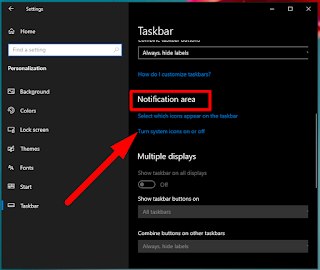







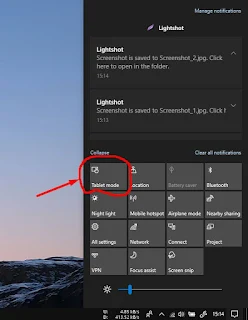



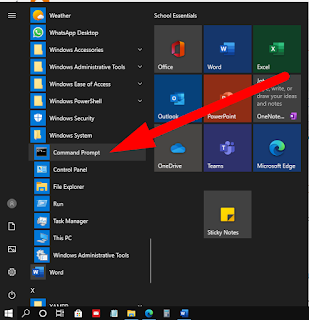





Posting Komentar untuk "11 Cara Menampilkan Keyboard di Laptop Windows 10/11"
Posting Komentar